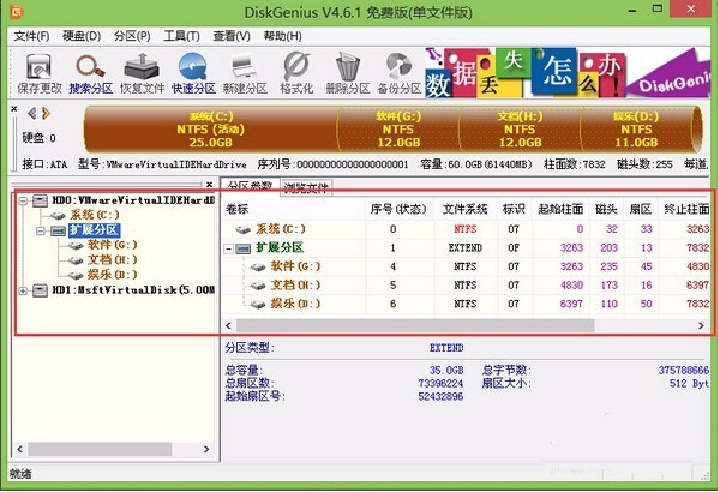Ready DiskGenius是一款非常常用的硬盘分区工具,使用上也非常简单,并且基本所有主流U盘启动自带的PE工具中,均内置有DiskGenius硬盘分区工具。尽管DiskGenius分区工具使用比较简单,不过
DiskGenius是一款非常常用的硬盘分区工具,使用上也非常简单,并且基本所有主流U盘启动自带的PE工具中,均内置有DiskGenius硬盘分区工具。尽管DiskGenius分区工具使用比较简单,不过仍旧有不少新同学,还不知道DiskGenius怎么分区。下面小编为大家带来详细的DiskGenius硬盘分区教程。
.登录到pe系统桌面 点开始菜单-分区工具-分区神器DiskGenius
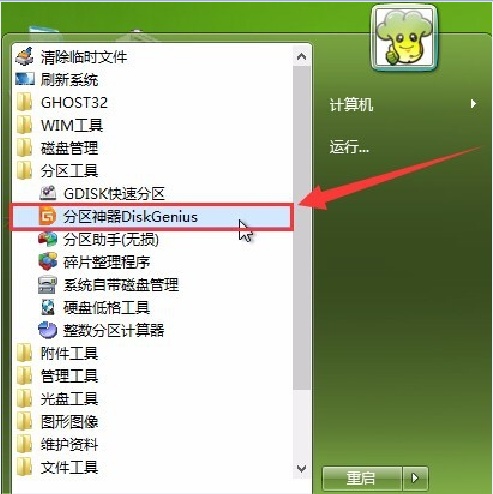
2.在打开的分区神器窗口中选需要进行创建分区的硬盘 然后点击快速分区
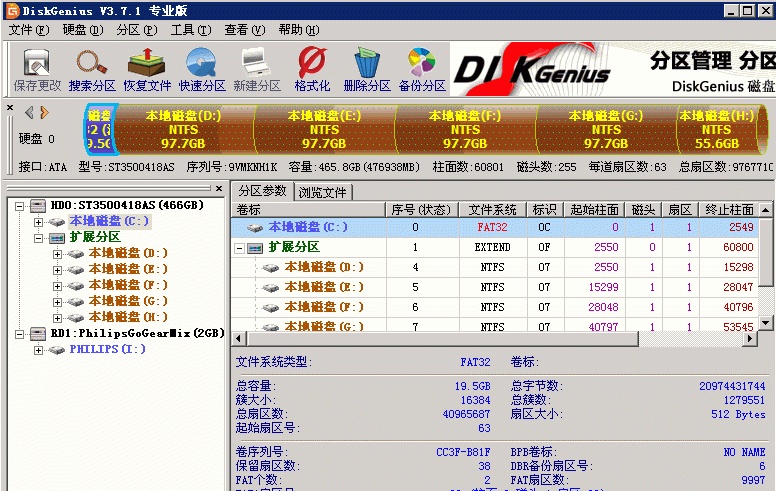
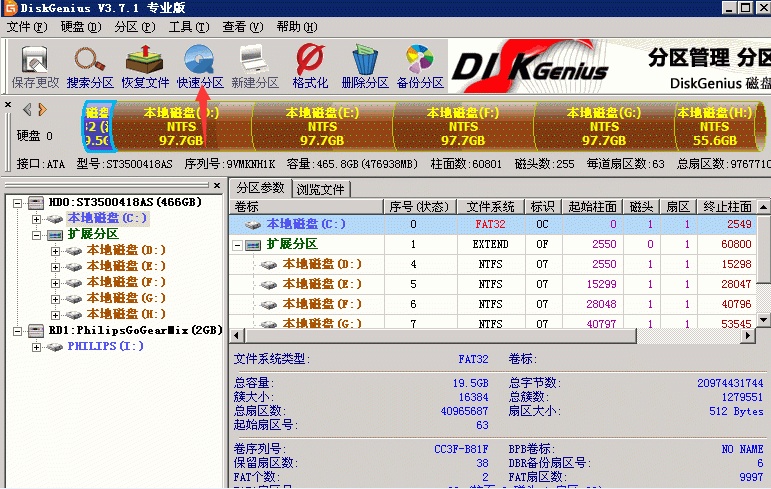
3.来到快速分区窗口 用户们可任意选择需要的分区数目
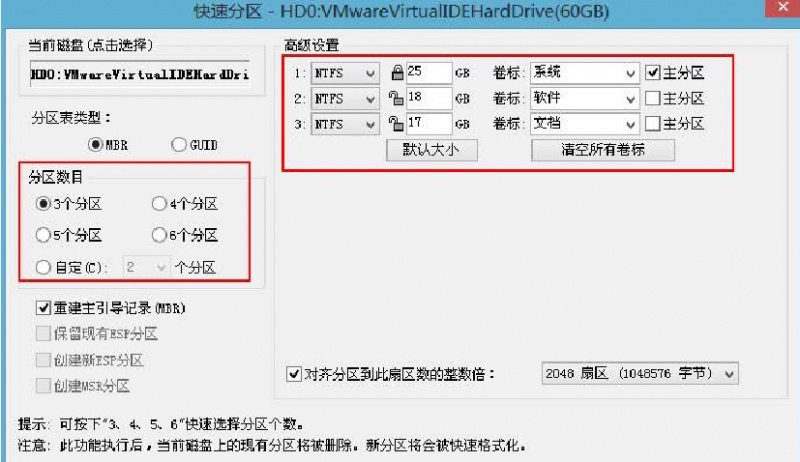
4.然后点击确定开始硬盘分区
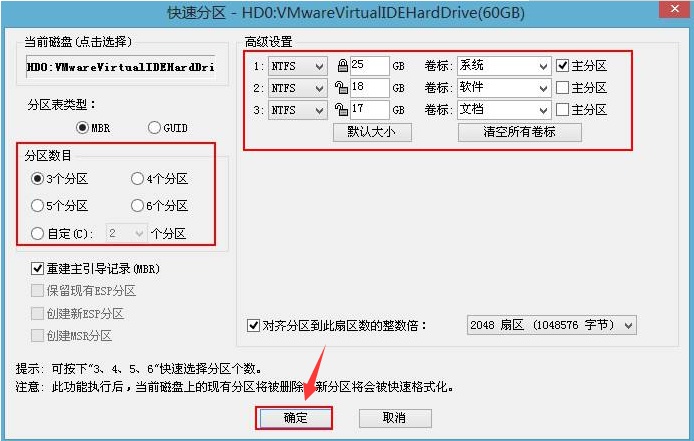
5.完成硬盘分区后耐心等待 系统会为新创建的分区分配好盘符